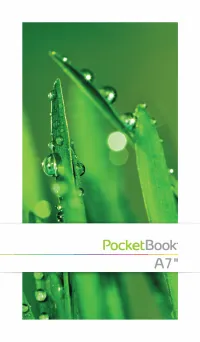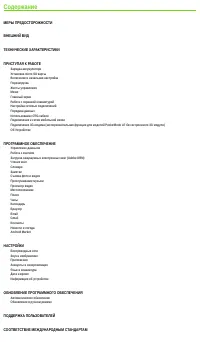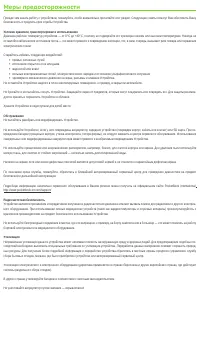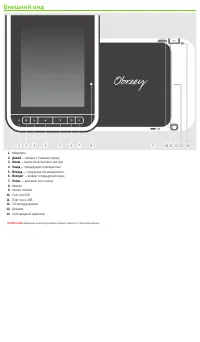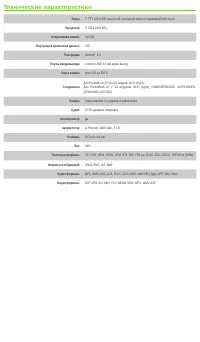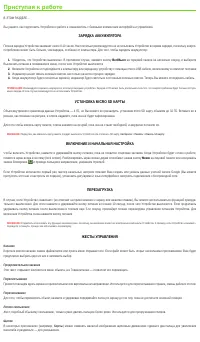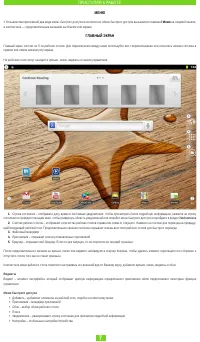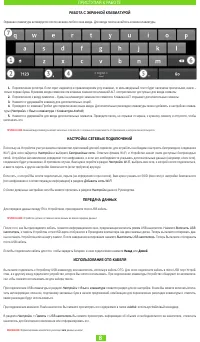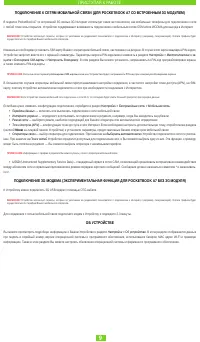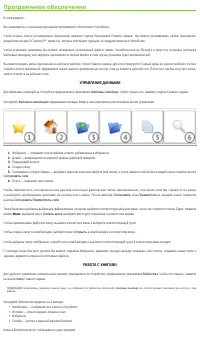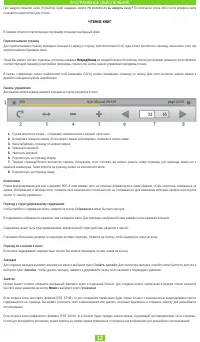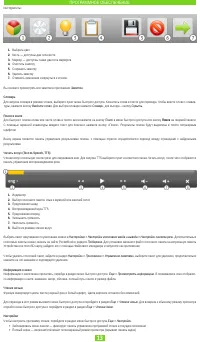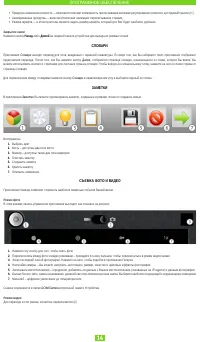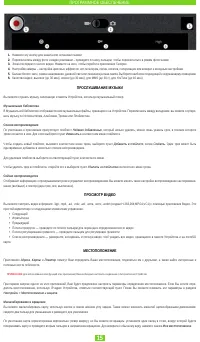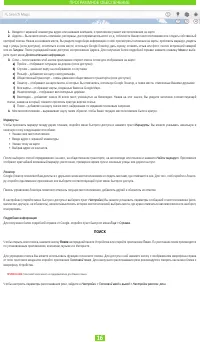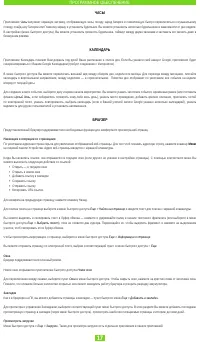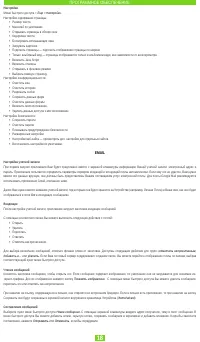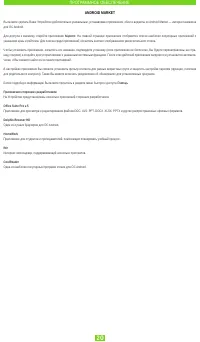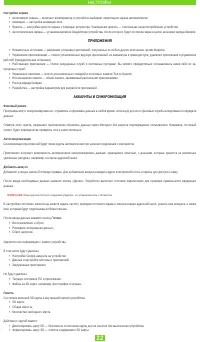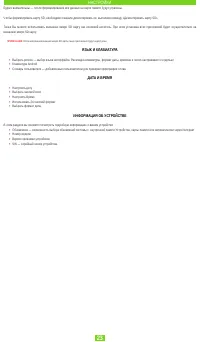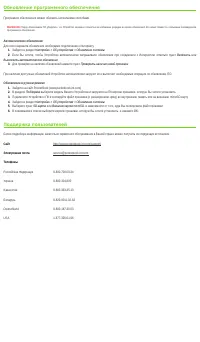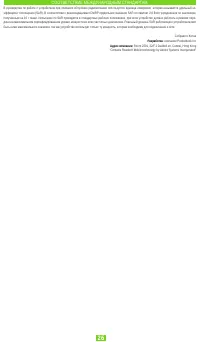Планшеты PocketBook A 7 3G - инструкция пользователя по применению, эксплуатации и установке на русском языке. Мы надеемся, она поможет вам решить возникшие у вас вопросы при эксплуатации техники.
Если остались вопросы, задайте их в комментариях после инструкции.
"Загружаем инструкцию", означает, что нужно подождать пока файл загрузится и можно будет его читать онлайн. Некоторые инструкции очень большие и время их появления зависит от вашей скорости интернета.
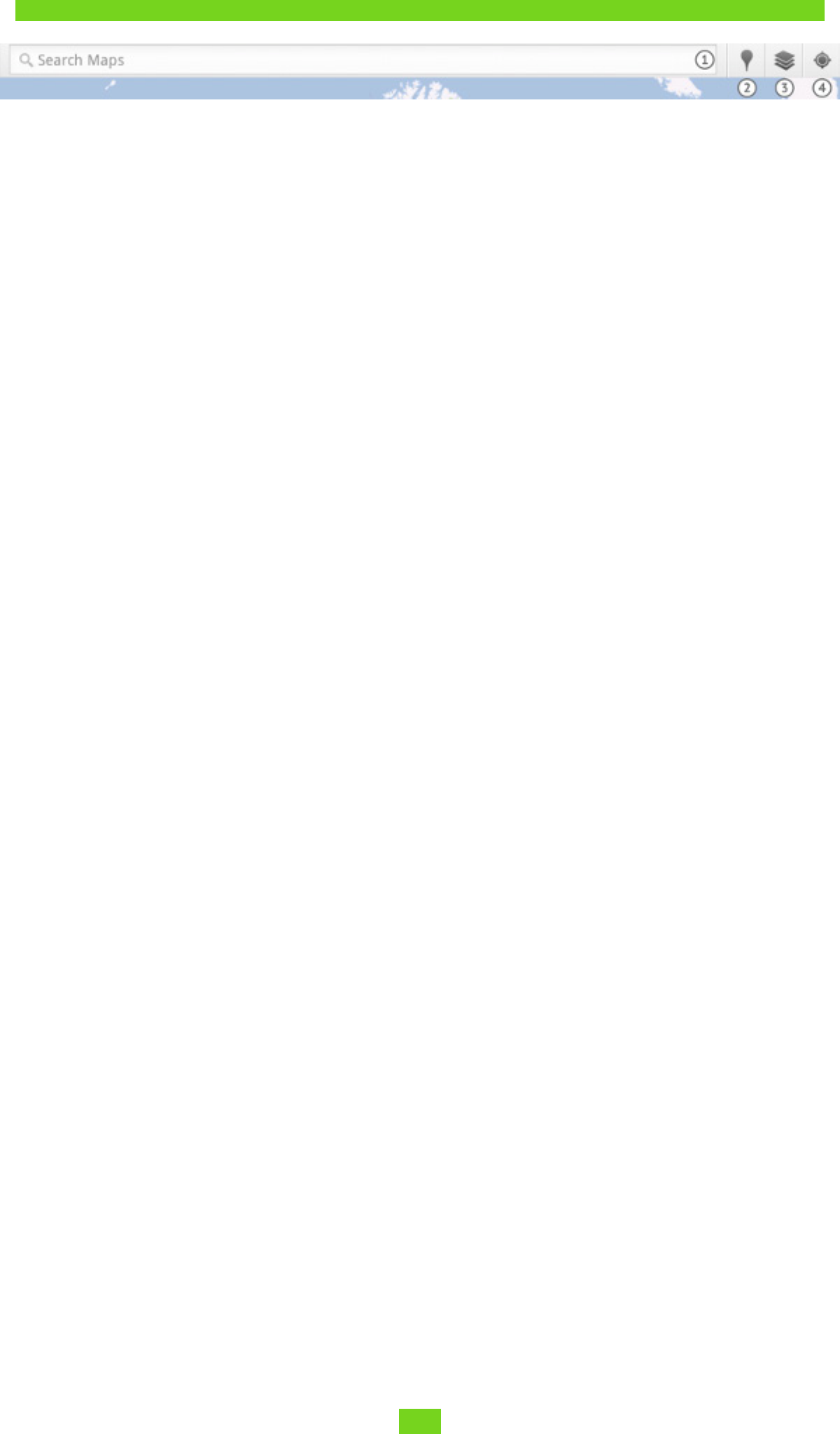
ПРОГРАММНОЕ ОБЕСПЕЧЕНИЕ
16
Панель управления
1.
Введите с экранной клавиатуры адрес или название компании, и приложение укажет местоположение на карте
2.
Адреса – Вы можете искать компании, рестораны, достопримечательности и т.д. поблизости Вашего местоположения или создать собственный
критерий поиска. Нажав на название места, Вы увидите подробную информацию о нем: просмотреть положение на карты, проложить маршрут, увидеть
вид с улицы (если доступно), отметиться в этом месте, используя Google Локатор, дать оценку, оставить отзыв или фото, снятое встроенной камерой
или из
Галереи
. Поиск учреждений также доступен из приложения Адреса. Для получения более подробной справки нажмите клавишу
Меню
и выбе
-
рите пункт меню
Дополнительная информация
.
3.
Слои – после нажатия этой кнопки приложение откроет список слоев для отображения на карте:
a)
Пробки – отображает ситуацию на дорогах (если доступно)
b)
Спутник – заменяет карту на изображение со спутника
c)
Рельеф – добавляет на карту схему рельефа
d)
Общественный транспорт – схемы движения общественного транспорта (если доступно)
e)
Локатор – отображает на карте места, в которых Вы отмечались, используя Google Локатор, а также места, отмеченные Вашими друзьями
f)
Мои карты – отображает карты, созданные Вами на Google Maps
g)
На велосипеде – отображает велосипедные дорожки
h)
Википедия – добавляет значок W возле мест, упомянутых на Википедии. Нажав на этот значок, Вы увидите заголовок соответствующей
статьи, нажав на который, сможете прочитать краткую версию статьи
i)
Поиск – добавляет на карту значки мест, найденными по недавним поисковым запросам
4.
Мое местоположение – выравнивает карту таким образом, чтобы Ваше текущее местоположение было в центре.
Маршруты
Чтобы проложить маршрут между двумя точками, откройте меню быстрого доступа и нажмите пункт
Маршруты
. Вы можете указывать начальную и
конечную точку следующими способами:
•
Указав свое местоположение
•
Введя адрес с экранной клавиатуры
•
Указав точку на карте
•
Выбрав адрес из контактов.
После выберите способ передвижения: на авто, на общественном транспорте, на велосипеде или пешком и нажмите
Найти маршрут
. Приложение
отобразит кратчайший возможный маршрут, расстояние, примерное время пути и основные улицы или дороги на пути.
Локатор
Google Локатор позволяет Вам делиться с друзьями своим местоположением и следить местами, где отмечаются они. Для того, чтоб перейти к Локато
-
ру, откройте одноименное приложение или выберите соответствующий пункт меню быстрого доступа.
Панель управления Локатора позволяет отмечать текущее местоположение, добавлять друзей и обновлять их отметки.
В настройках (откройте меню быстрого доступа и выберите пункт
Настройки
) Вы можете установить параметры сообщений о местоположении (авто
-
матически, вручную, не обновлять), включить/выключить историю местоположений, выбрать места, где нужно отмечаться автоматически или наоборот,
игнорировать.
Подробная информация
Для получения более подробной справки от Google, откройте пункт быстрого меню
Еще > Справка
.
ПОИСК
Чтобы открыть окно поиска, нажмите кнопку
Поиск
на передней панели Устройства или откройте приложение
Поиск
. По умолчанию поиск производится
по установленным приложениям, контактам, музыке и в Интернете.
Для упрощения поиска Вы можете использовать функцию голосового поиска. Для доступа к ней нажмите кнопку с изображением микрофона справа
от поля текстового ввода или откройте приложение
Голосовой поиск
. Для наилучшего распознавания речи рекомендуется говорить как можно ближе к
микрофону Устройства.
ПРИМЕЧАНИЕ
Голосовой поиск может не поддерживаться для Вашего языка.
Чтобы настроить параметры распознавания речи, зайдите в
Настройки > Голосовой ввод и вывод > Настройки распозн. речи.
Содержание
- 3 Меры предосторожности; Условия хранения, транспортировки и использования
- 4 Внешний вид
- 5 Технические характеристики; TFT
- 6 Приступая к работе; ЗАРЯДКА АККУМУЛЯТОРА; УСТАНОВКА MICRO SD КАРТЫ; Меню; ПЕРЕЗАГРУЗКА; Карты
- 7 ПРИСТУПАЯ К РАБОТЕ; МЕНЮ; ГЛАВНЫЙ ЭКРАН; Уведомления; Виджеты
- 8 РАБОТА С ЭКРАННОЙ КЛАВИАТУРОЙ; НАСТРОЙКА СЕТЕВЫХ ПОДКЛЮЧЕНИЙ; Назад; ИСПОЛЬЗОВАНИЕ OTG-КАБЕЛЯ
- 9 — включить или выключить подключение к сети мобильной связи; — выбор оператора для подключения. При нажатии на; К Устройству можно подключить 3G USB-модем с помощью OTG-кабеля.; ОБ УСТРОЙСТВЕ; . В этом разделе отображаются данные
- 10 Программное обеспечение; УПРАВЛЕНИЕ ДАННЫМИ; или; РАБОТА С КНИГАМИ; Библиотека
- 11 ПРОГРАММНОЕ ОБЕСПЕЧЕНИЕ; Поиск; ЗАГРУЗКА ЗАЩИЩЕННЫХ ЭЛЕКТРОННЫХ КНИГ (ADOBE DRM)
- 12 Не хотите ли вы вернуть книгу?; ЧТЕНИЕ КНИГ; Примечание
- 13 Словарь
- 14 Закрытие книги; СЛОВАРИ; Словари; ЗАМЕТКИ; Заметки; СЪЕМКА ФОТО И ВИДЕО; Режим фото
- 15 ПРОСЛУШИВАНИЕ МУЗЫКИ; Музыкальная библиотека; ПРОСМОТР ВИДЕО; Масштабирование и вращение
- 16 Панель управления; ПОИСК
- 17 ЧАСЫ; Навигация и операции со страницами
- 18 Настройки; EMAIL; Настройка учетной записи
- 19 Управление учетными записями; Аккаунты; Настройки аккаунта; GMAIL; Создание контакта; НОВОСТИ И ПОГОДА; Меню приложения
- 20 ANDROID MARKET; Для доступа к магазину, откройте приложение; Приложения сторонних разработчиков; Один из лучших браузеров для ОС Android.; HomeWork; Одна из наиболее популярных программ чтения для ОС Android.
- 21 БЕСПРОВОДНЫЕ СЕТИ; Режим полета; ЗВУК И ИЗОБРАЖЕНИЕ; Настройки звука
- 22 НАСТРОЙКИ; Настройки экрана; ПРИЛОЖЕНИЯ; Фоновый режим; Готово; Память
- 23 ЯЗЫК И КЛАВИАТУРА
- 24 Обновление программного обеспечения; Автоматическое обновление; OK; Поддержка пользователей; Сайт; ақ
- 25 Соответствие международным стандартам; Питание переменного тока:; увеличьте расстояние между оборудованием и ресивером
- 26 СООТВЕТСТВИЕ МЕЖДУНАРОДНЫМ СТАНДАРТАМ; Собрано в Китае; Разработка